Aggiungere Viva Engage al riquadro di spostamento di SharePoint Server
SI APPLICA A: 2013
2013  2016
2016  2019
2019  Subscription Edition
Subscription Edition  SharePoint in Microsoft 365
SharePoint in Microsoft 365
È possibile scegliere se gli utenti visualizzano un collegamento a Viva Engage o Newsfeed nel riquadro di spostamento del sito.
L'account utente che esegue questa procedura deve essere membro del gruppo Amministratori farm.
In SharePoint Server 2019 e SharePoint Server 2016
Avviare lo strumento Amministrazione centrale SharePoint.
Nella sezione Microsoft 365 selezionare Configura Viva Engage.
Nella pagina Configurazione Viva Engage selezionare Attiva Viva Engage.

Dopo alcuni minuti, il pulsante Attiva Viva Engage diventa Disattiva Viva Engage. Potrebbero essere necessari fino a 30 minuti.
Per verificare che Viva Engage sia selezionato, selezionare l'icona di Microsoft 365. L'app Viva Engage dovrebbe essere elencata. Ecco come appare in SharePoint Server 2019:
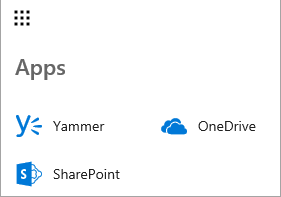
Ecco come appare in SharePoint Server 2016:

In SharePoint Server 2013 che esegue Service Pack 1 per SharePoint Server 2013
Nella sezione Microsoft 365 del sito Web Amministrazione centrale selezionare Configura Viva Engage.
Nella pagina Configura Viva Engage selezionare Attiva Viva Engage.

Esaminare la barra di spostamento superiore per verificare che il collegamento Newsfeed venga sostituito con un collegamento a Viva Engage.
